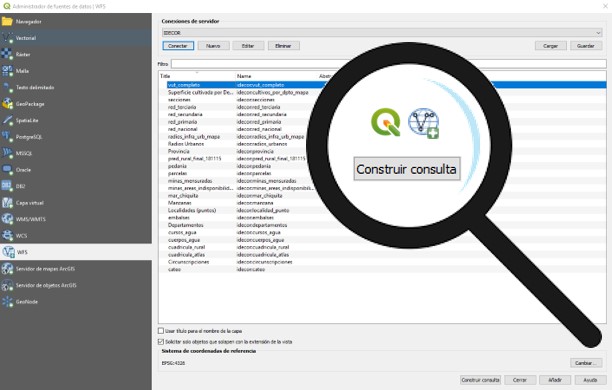Contribución:
Lic. Geog. Mara Rojas
Ing. Agrim. Hernán Morales
Estudio Territorial Inmobiliario
Ministerio de Finanzas
25 de junio 2019
Los servicios WFS (Web Feature Service) posibilitan trabajar directamente con los datos vectoriales alojados en un servidor desde cualquier aplicación, siendo posible acceder a los datos de forma individual, objeto a objeto geográfico. Por tal motivo, no es un servicio pensado para la descarga masiva de información, dado que si se intentan descargar grandes volúmenes de información se producirán problemas de performance debido a que el proceso de conexión está sujeto a múltiples factores como la capacidad de la PC, velocidad de internet, cantidad de consultas que responde el servidor de forma simultánea, entre otros.
En general el acceso a los datos se produce para una determinada región, por ejemplo: un municipio que aproximadamente tiene 30 mil parcelas, no necesita conectarse y descargar los casi 2 millones de parcelas publicadas por la Dirección General de Catastro de la Provincia, sino que podría agilizar su consulta descargando los datos de interés, mediante el uso de filtros, sin que sea preciso acceder a toda la tabla almacenada en la base de datos espacial.
¿Cómo se pueden filtrar los datos?
En este artículo se proponen dos formas de seleccionar información o buscar un dato específico en las tablas de atributos de los geoservicios:
- Ejecutar un filtro a una capa con pequeño volumen de datos (ej. límites departamentales) luego de descargarla.
- Para el caso de capas con gran volumen de datos (ej. parcelas), aplicar el filtro de forma previa a la descarga, para extraer la información necesaria y optimizar la descarga.
Opción 1: Establecer la conexión WFS, añadir la capa y aplicar un filtro de interés.
a) Una vez descargada la capa, hacer clic derecho y seleccionar la opción “Filtrar…” (figura 1).
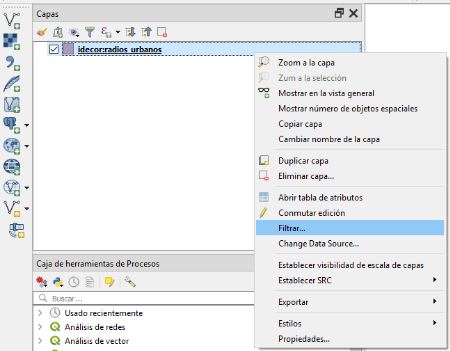
b) En el constructor de consulta se selecciona la información requerida escribiendo la condición necesaria. La expresión se puede construir haciendo doble clic en el contenido de cada ventana (“Campos”, “Operadores” y “Valores”).
Por ejemplo, para seleccionar solo un radio urbano de la localidad de Carlos Paz se debe escribir la siguiente expresión: “nombre”= ‘VILLA CARLOS PAZ’ (figura 2).
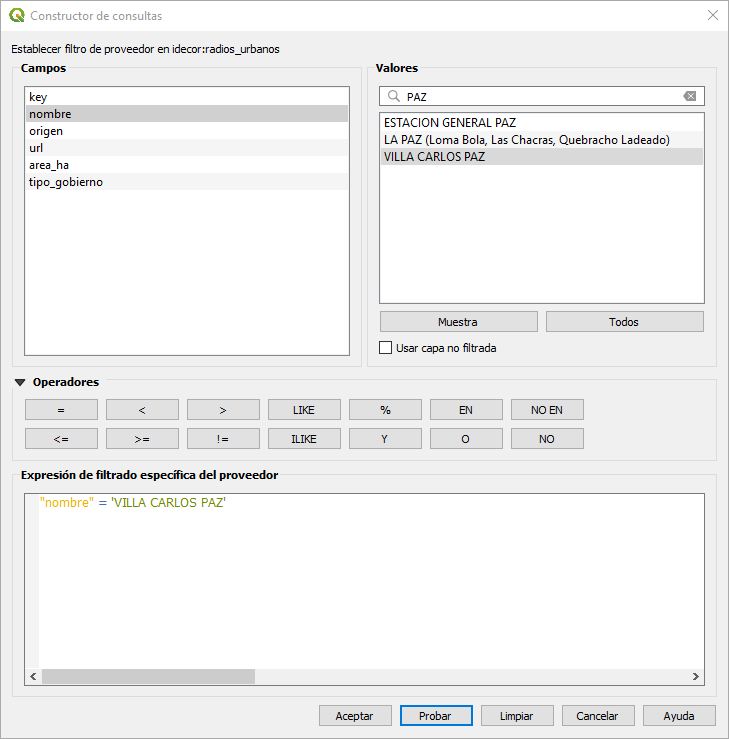
c) Finalmente, hacer clic en aceptar.
OPCIÓN 2: Construir una consulta (filtrar) antes de descargar la información
a) Una vez conectado el geoservicio, se debe seleccionar la capa sobre la que se necesita extraer información. Esto se realizar al hacer clic en el botón “Construir consulta” (figura 3).
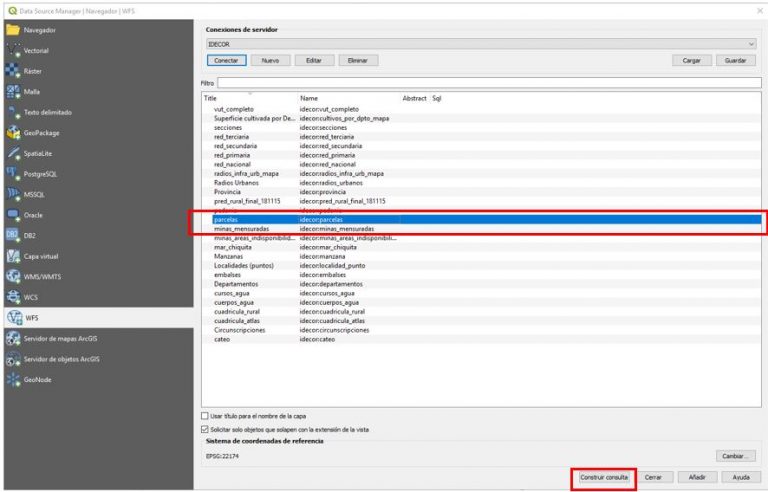
b) Se despliega una ventana como en la figura 4. En el recuadro final, a continuación de la palabra “Donde” se escribe la consulta a ejecutar y el programa genera de forma automática la consulta en lenguaje SQL (recuadro Sentencia SQL)
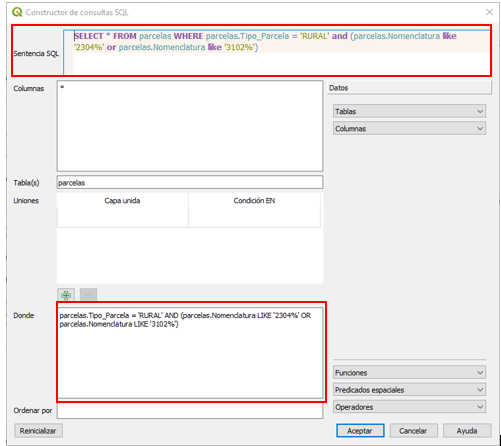
En el ejemplo de consulta se extraen todos los campos de la tabla “parcelas” sólo cuando el tipo de parcela responda al atributo ‘RURAL’ y, además, el número de nomenclatura comience con ‘2304’ o ‘3102’.
a) Hacer clic en “Aceptar” para finalizar la construcción de la consulta. Luego, en “Añadir” y “Cerrar”. De esta manera sólo se descargará la información requerida (figura 5).
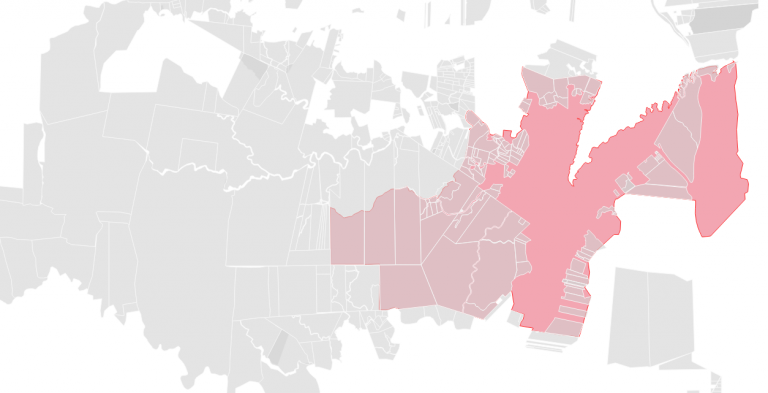
Figura 5: Resultado obtenido al ejecutar la consulta
¿Cómo se puede realizar la conexión a los servicios WFS?
Para construir estas consultas y filtrar la información se debe escribir la expresión con el mismo nombre de los atributos presentes en la capa. El sistema reconoce MAYÚSCULAS y minúsculas por lo cual es necesario respetar la escritura de los campos y tablas.
La configuración de acceso se encuentra explicada en el artículo Trabajando con el catastro y demás datos provinciales en tu aplicación desktop o web! Cómo usar los servicios WFS de IDECOR, también es posible acceder a un TUTORIAL, elaborado para tal fin.
En general será necesario revisar los datos (descarga previa, revisión en Mapas Córdoba o por medio de la conexión WMS) y metadatos antes de ejecutar los filtros de forma correcta para cualquier capa disponible en los servicios WFS.
¿Estás listo para realizar tu búsqueda?